ADVERTISEMENT
Bridging adalah teknik yang digunakan untuk menggabungkan dua atau lebih interface router sehingga interface yang di-_bridge t_ersebut akan berada pada satu segmen jaringan yang sama. Dengan menerapkan teknik brigding pada interface router, maka kita telah memfungsikan interface yang di-_bridge _tersebut layaknya sebagai switch.
Topologi
Topologi yang digunakan di tutorial ini adalah sebagai berikut:
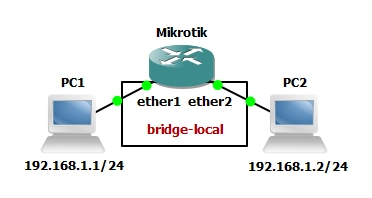
Topologi
Konfigurasi Bridging di MikroTik
Pada tutorial ini, saya menyajikan cara konfigurasi bridging pada interface MikroTik menggunakan 2 mode yakni mode grafis (menggunakan WinBox) dan mode CLI (Command Line Interface).
Anda cukup memilih salah satu dari 2 cara tersebut dalam melakukan konfigurasi. Berikut ini step by step konfigurasi bridging pada interface MikroTik.
Langkah Pertama
Yang harus kita lakukan adalah membuat interface bridge. Gambar di bawah ini saya kira cukup jelas untuk menggambarkan bagaimana membuat interface bridge menggunakan mode grafis (WinBox).
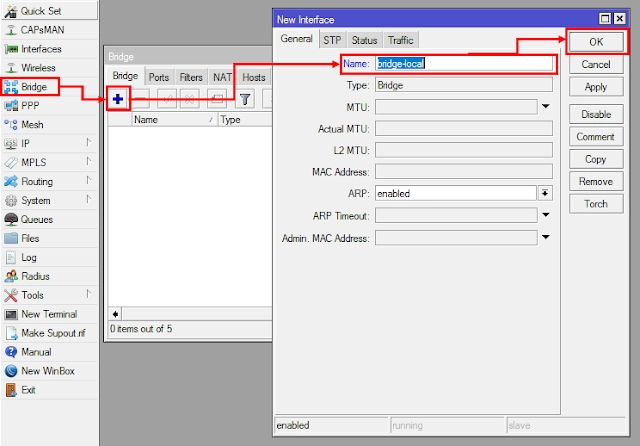
Poin penting dalam konfigurasi tersebut adalah kita harus memberi nama interface bridge tersebut. Dalam contoh di atas, saya memberi nama bridge-local pada interface bridge yang saya buat. Jangan lupa untuk mengeklik tombol OK untuk menyimpan konfigurasi tersebut.
Untuk membuat inteface bridge menggunakan mode CLI, perintah yang digunakan adalah sebagai berikut:
interface bridge add name=bridge-local
Hasil dari konfigurasi di atas adalah sebagai berikut:
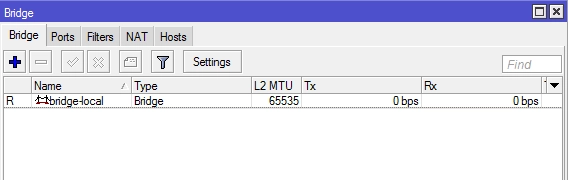
Langkah Kedua
Pada langkah ini kita memasukkan interface router MikroTik ke dalam interface bridge-local yang telah dibuat pada langkah pertama. Pada contoh ini, ether1 dan ether2 akan dimasukkan ke dalam interface bridge-local.
Gambar di bawah ini menjelaskan bagaimana cara memasukkan ether1 ke dalam interface bridge-local menggunakan WinBox.
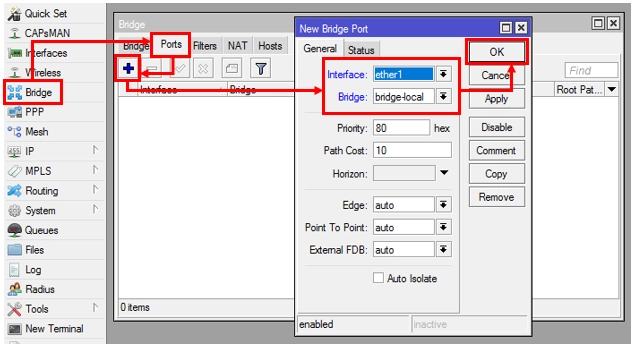
Pada jendela New Bridge Port, pastikan inteface yang terpilih adalah ether1 dan bridge yang terpilih adalah bridge-local. Dengan cara yang sama di atas, masukkan juga ether2 ke dalam interface bridge-local. Jangan lupa untuk mengeklik tombol OK untuk menyimpan konfigurasi tersebut.
Untuk memasukkan ether1 dan ether2 ke dalam inteface bridge menggunakan mode CLI, perintah yang digunakan adalah sebagai berikut:
interface bridge port add interface=ether1 bridge=bridge-local
interface bridge port add interface=ether2 bridge=bridge-local
Hasil dari konfigurasi di atas adalah sebagai berikut:
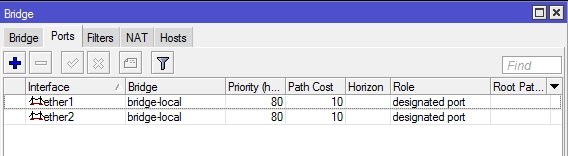
Pengujian
Silahkan membuat topologi jaringan seperti pada gambar paling atas dalam tutorial ini. Lakukan konfigurasi bridging seperti pada langkah-langkah di atas. Kemudian gunakan utilitas ping untuk menguji konektifitas dari PC1 ke PC2 dan sebaliknya. Jika tidak ada kesalahan dalam konfigurasi, tentu anda akan mendapat pesan reply.
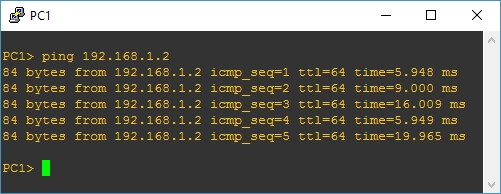
Pengujian: ping dari PC1 ke PC2
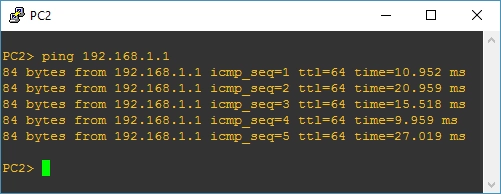
Pengujian: ping dari PC2 ke PC1
ADVERTISEMENT
